¿Quería agregar algo de estilo a sus documentos o tal vez crear un hermoso banner en Gimp? Necesitas algunas fuentes elegantes para animarlo un poco. En este tutorial, lo guiaremos a través de la instalación de Google Fonts en Fedora utilizando los dos métodos siguientes:
- Uso del administrador de paquetes DNF.
- Utilizando el método manual.
Instalación de fuentes de Google en Fedora
Método 1:usar el administrador de paquetes DNF
En este método, debe habilitar el repositorio RPMfusion en su fedora usando el administrador de paquetes DNF. En caso de que necesite eliminar o actualizar las fuentes instaladas en su sistema, este método debería darle más control sobre las fuentes instaladas.
Paso 1. Use el siguiente comando para instalar el repositorio de RPMfusion en Fedora.
sudo dnf install https://download1.rpmfusion.org/free/fedora/rpmfusion-free-release-$(rpm -E %fedora).noarch.rpm https://download1.rpmfusion.org/nonfree/fedora/rpmfusion-nonfree-release-$(rpm -E %fedora).noarch.rpm
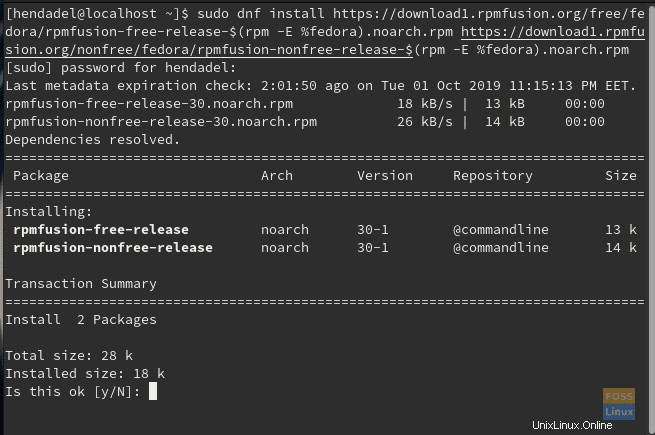
Paso 2. Después de que RPMfusion se instaló correctamente, ahora puede enumerar todas las fuentes disponibles con el siguiente comando.
sudo dnf search fonts
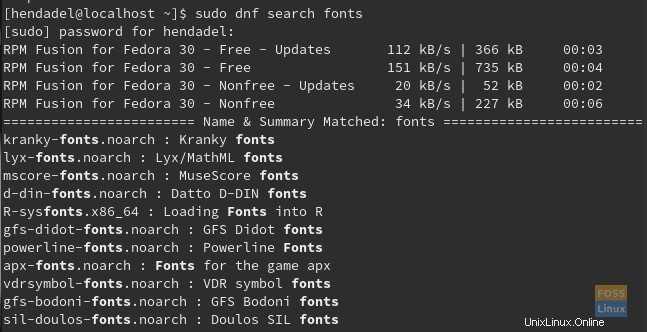
Paso 3. Filtremos los resultados por Google Fonts de la siguiente manera:
sudo dnf search fonts | grep google
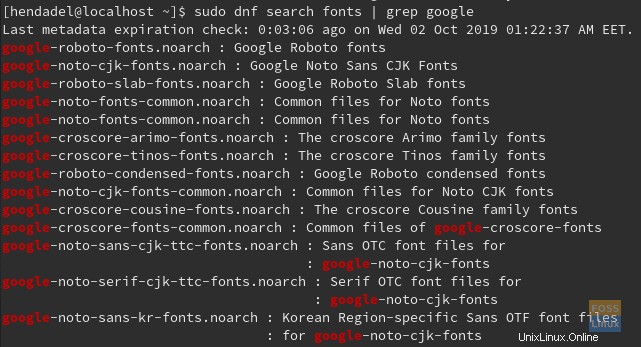
Ahora puede optar por instalar cualquiera de las Google Fonts anteriores.
Paso 4. Intentemos instalar Google-Roboto-Fonts usando el siguiente comando.
sudo dnf install google-roboto-fonts.noarch
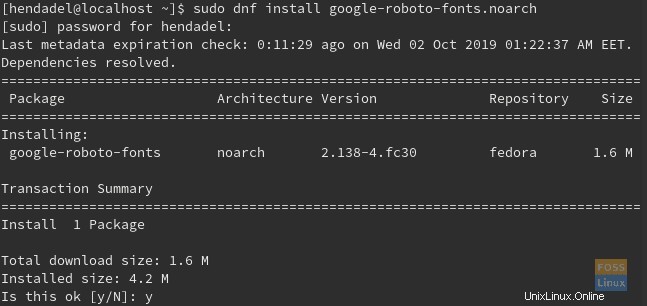
Continúe ahora, reinicie su aplicación y verifique las fuentes de Google recién instaladas.
Método 2:Instalar Google Fonts en Fedora manualmente
En este método, vamos a instalar Google Fonts manualmente. Entonces, primero debemos descargar Google Fonts en un formato compatible como .ttf, .otf, .pfa, .ttc, .pcf o .pfb. Luego moveremos las fuentes instaladas manualmente al directorio de fuentes del sistema. Y finalmente, actualizaremos el caché de fuentes.
Paso 1. Puede descargar las fuentes de Google desde aquí (https://fonts.google.com/).
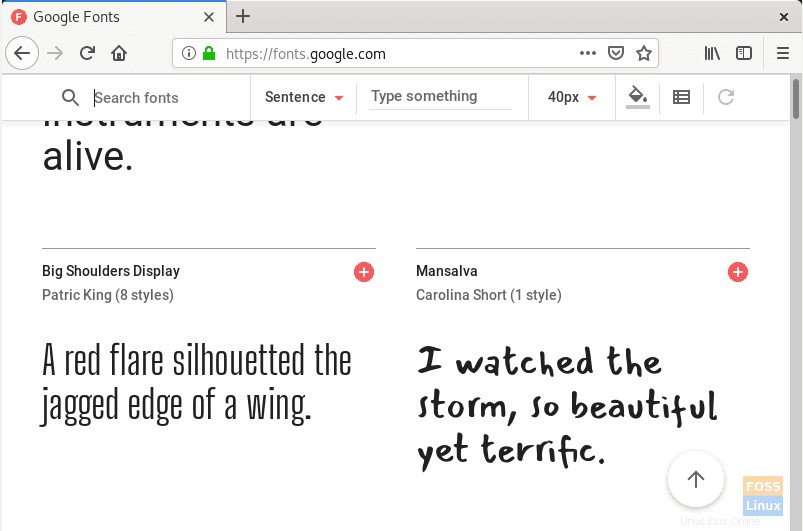
Como puede ver en la captura de pantalla anterior, hay muchas fuentes de Google con muestras para cada fuente. Así que puedes elegir cualquiera de las fuentes mencionadas para descargar.
Paso 2. Ahora elija cualquier fuente para descargar y presione el signo (+), que se encuentra en la parte superior derecha. Te dará el siguiente mensaje:

Paso 3. Presione en el mensaje seleccionado por la familia para descargar las fuentes. Debería encontrar el icono de descarga en la parte superior derecha como en la siguiente captura de pantalla.
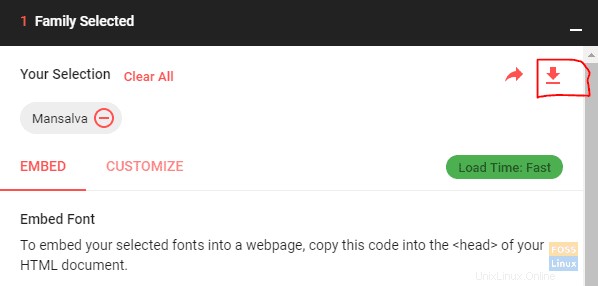
Paso 4. Vaya al directorio de descargas.
cd Downloads/ ls

Paso 5. Extraiga las fuentes descargadas.
unzip Mansalva.zip
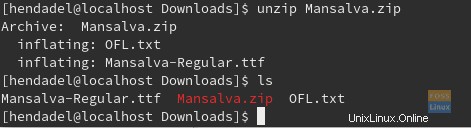
Como puede ver en la captura de pantalla anterior, se extrajo correctamente una fuente con formato .ttf.
Paso 6. Ahora copie la fuente extraída .ttf al directorio de fuentes del sistema usando el siguiente comando.
sudo cp Mansalva-Regualar.ttf /usr/share/fonts/

Paso 7. Para asegurarse de que la fuente se haya copiado correctamente, use el comando de lista para mostrar todas las fuentes en el directorio compartido.
ls /usr/share/fonts
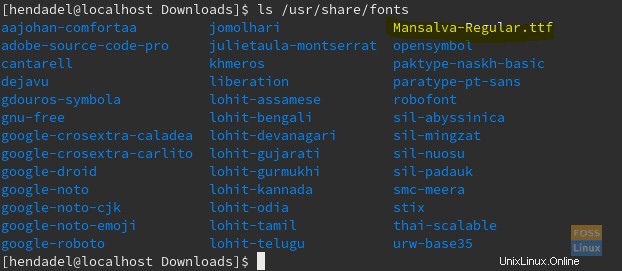
Paso 8. Ahora necesita reconstruir el caché de fuentes, y esto debería ayudar a su Fedora a localizar cualquier fuente nueva.
sudo fc-cache -v
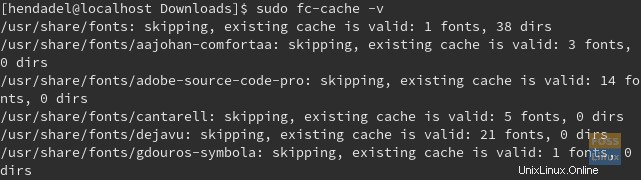
En este punto, puede reiniciar su aplicación para comenzar a usar las nuevas fuentes de Google.
¡Felicitaciones, ahora ha instalado Google Fonts en Fedora!